1、在菜单栏中单击【文件】按钮,在下拉菜单中选择【打开】命令,打开图像文件——唯美风景照片.JPG。

2、单击工具箱中的【标尺工具】,来测量立柱的倾斜角度。
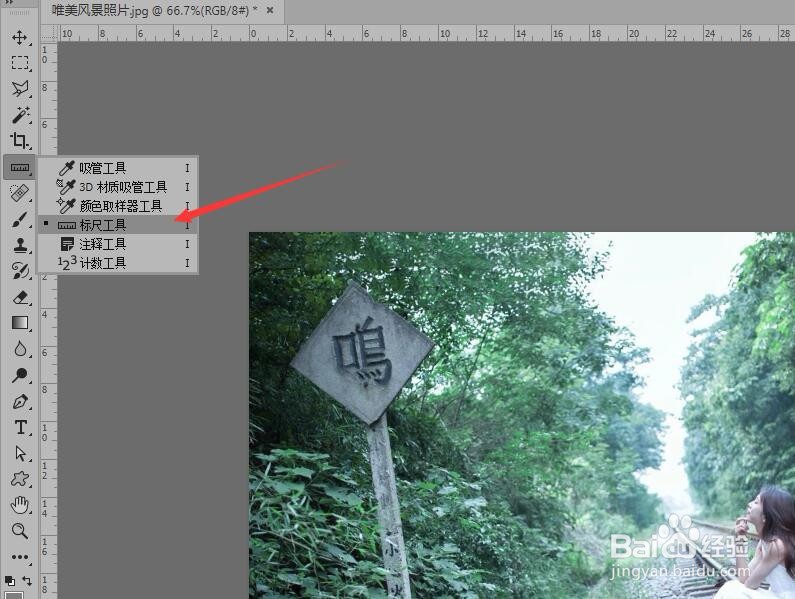
3、从图像的下方开始,按住鼠标左键不放,设置开始点,然后立柱向上拖动到图像最上方放开鼠标。

4、单击菜单栏中的【图像】按钮,在下拉菜单中选择【图像旋转】。然后单击【任意角度】命令。
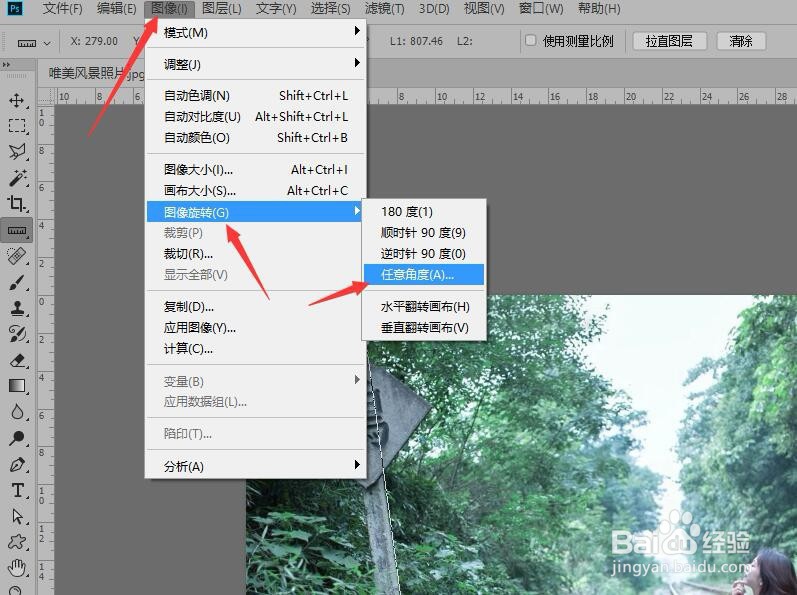
5、这时弹出的对话框中,会自动输入测量结果。单击【确定】按钮完成设置。
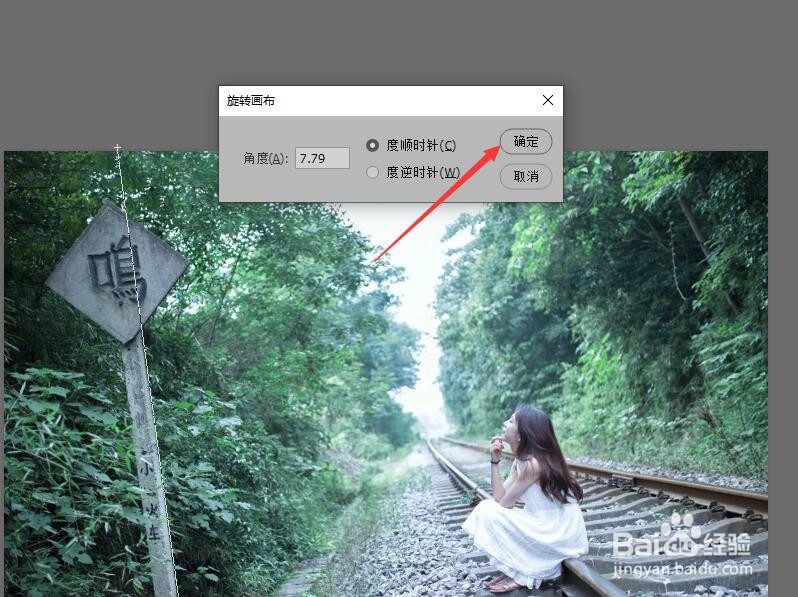
6、图像旋转后,四周会出现多余白边。单击工具箱中的【矩形选框工具】。
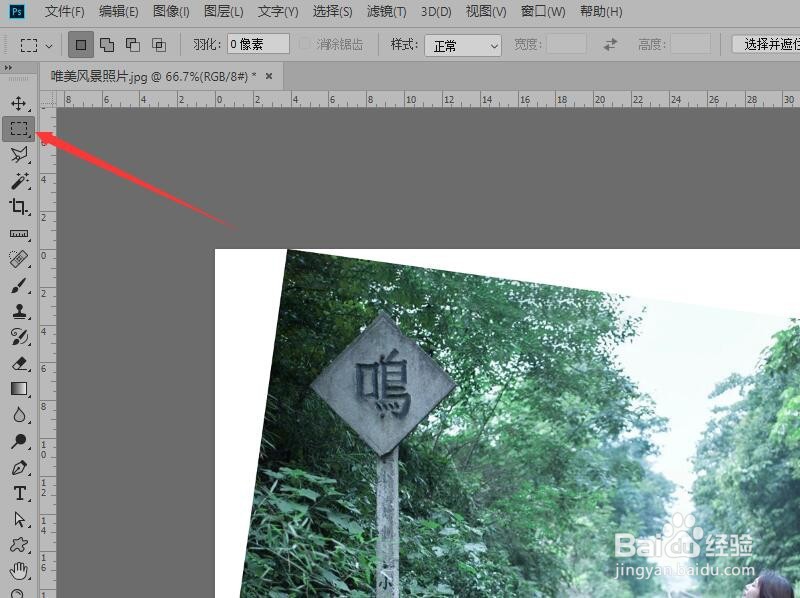
7、在图像中单击鼠标左键拖动。在白边内建立选区。

8、单击菜单栏中的【图像】按钮,在下拉菜单中选择【裁剪】命令,将选区以外的图像裁剪掉。
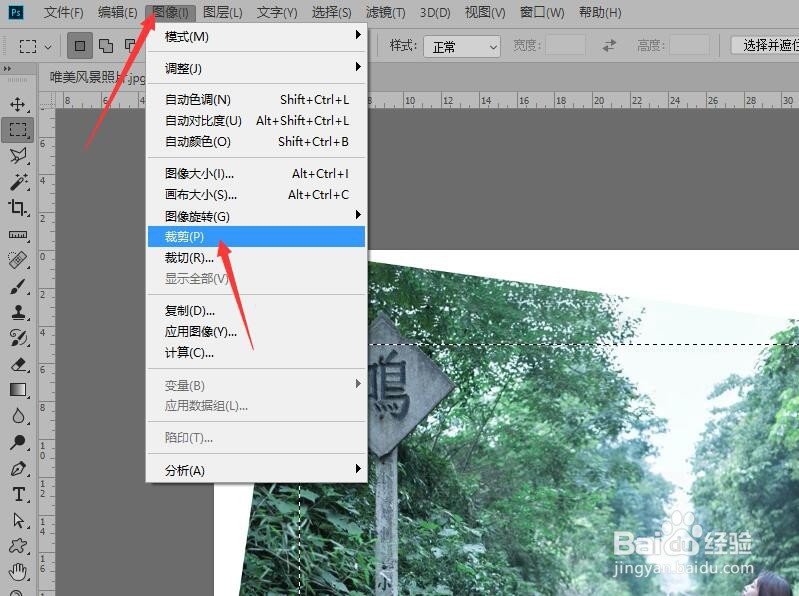
9、返回到图像中,按下Ctrl+D组合键,取消选区,完成照片的修正。

